有时候我们在网络上下载过来的文档,烙上了水印,这时我们第一时间就是把水印去掉,但这水印又不是图片上,该怎么去掉呢?
文档去水印具体步骤:
打开带有水印的文档
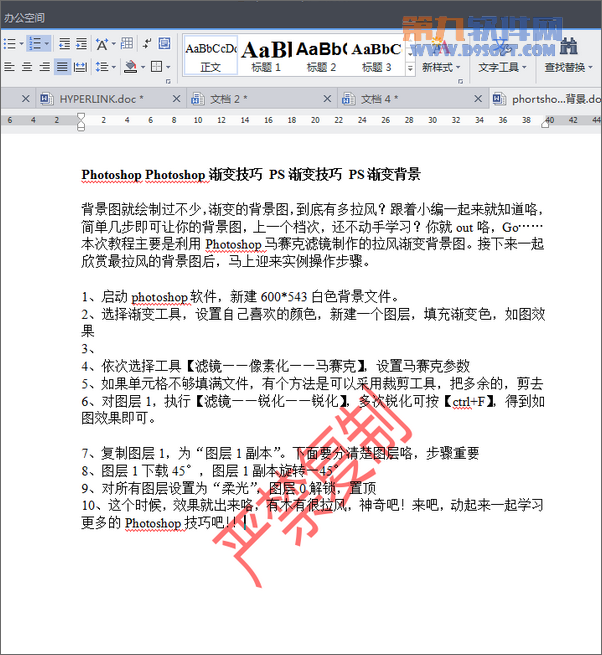
方法一:
在工具栏选择【插入】——【水印】——【删除文档中的水印】,点击一下,是不是很简单呢,一步到位,文档中的水印不见咯~~
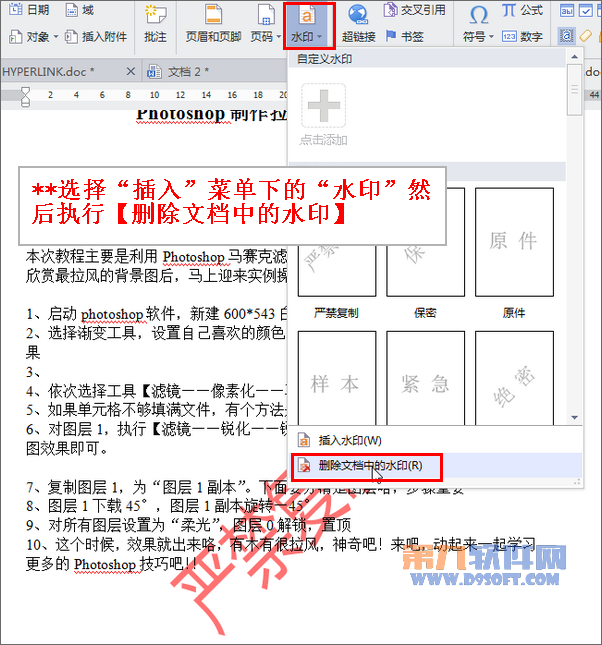
查看去水印效果:
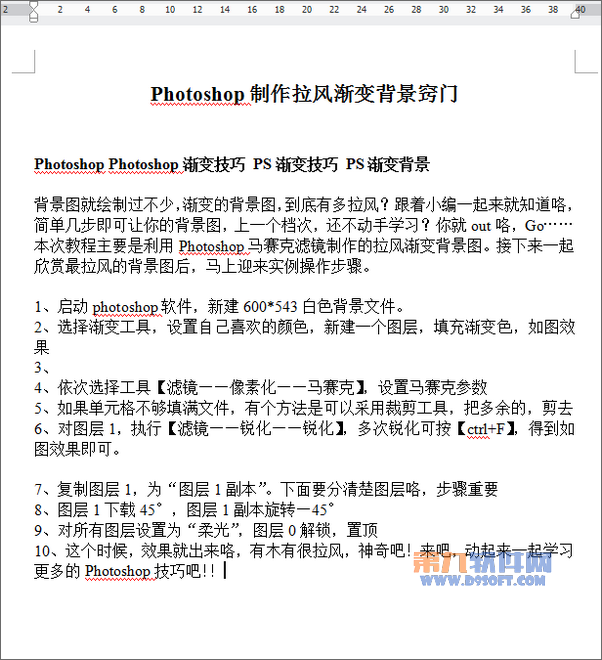
如果点击之后水印还是原封不动的烙在上面,这时我们采取方法二;
方法二:
1.在工具栏选择【插入】——【页眉页脚】,双击它;
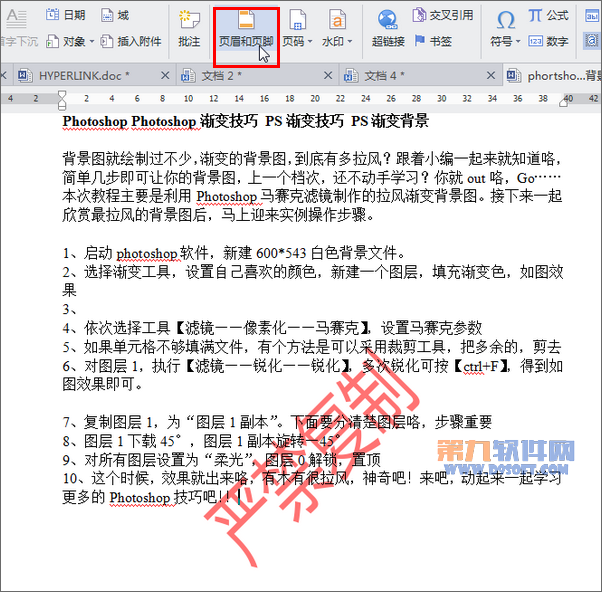
2.来到添加页眉页脚的状态,鼠标移到水印上变成“十字型箭头,左键,选中水印。
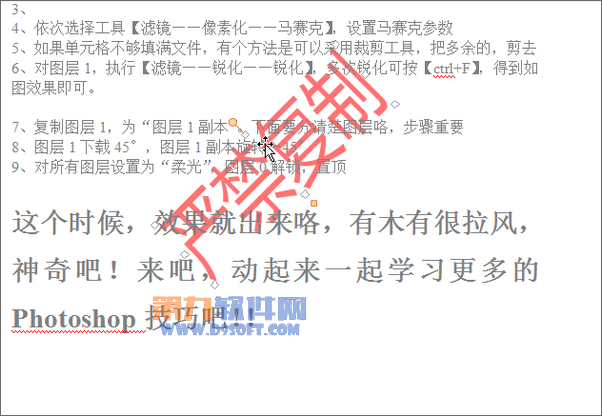
3.这时水印像图片一样被选中,接着点击右键执行【剪切】。
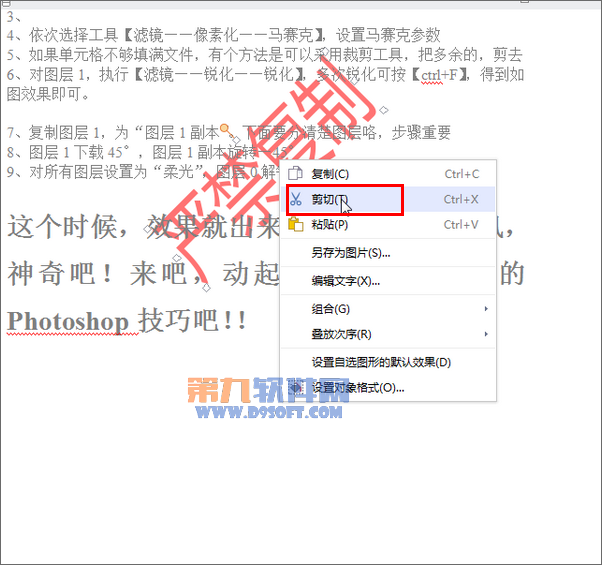
OK,水印是不是没有啦,这时我们的文档就可以放心使用咯!祝大家学习快乐!!
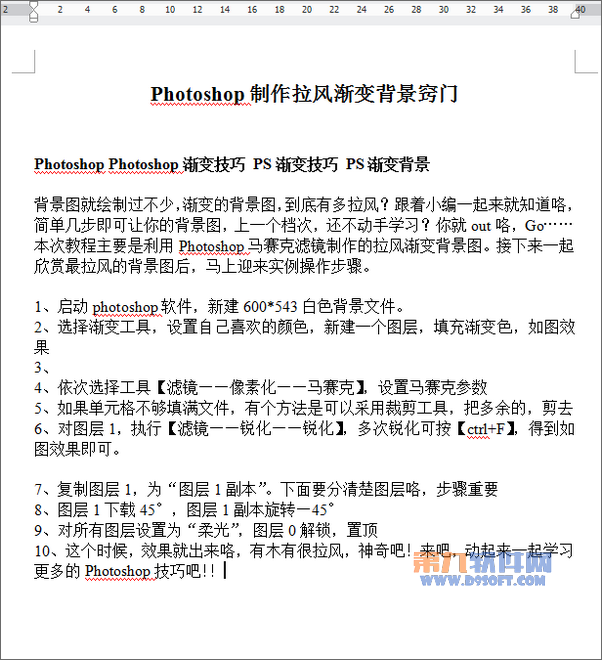
注:更多精彩教程请关注武林网办公软件教程栏目,武林网电脑办公群:(已满!)欢迎你的加入
新闻热点
疑难解答